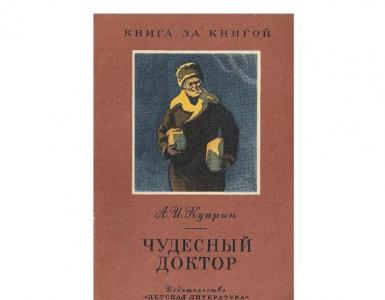Рознесення банківської виписки до 1с 8.3. Бухоблік інфо
Сьогодні ми розглянемо, як правильно проводити банківську виписку до 1С.
Зараз ми детальніше розглянемо питання роботи з таким документом, як банківська виписка 1С. Як приклад візьмемо ситуацію, коли потрібно виконати оплату безготівковими коштами згідно з договором постачання.
Наприклад, існує певна фірма Пілот ТД, яка має сплатити компанії «УкрПостачСбут» певну суму. Щоб відобразити цю дію, необхідно відкрити пункт меню «Банк». Там вибирайте розділ «Платіжне доручення вихідне». Цю процедуру можна зробити, якщо зайти в панель управління. Там буде однойменна закладка, на неї натискайте.
У журналі платіжних доручень потрібно додати новий запис. Платіжне доручення потрібно оформити відповідно до вимог (залежно від особливостей переказу), а потім зберегти.


Після цього вам потрібно відкрити спеціальну категорію під назвою Виписка банку. Там встановіть день, коли безпосередньо і зберігається банківська виписка.


Коли ви встановили дату, вам потрібно додати ще одну виписку.

У новому створеному витягу необхідно заповнити рахунок у банку, а також не забути поставити дату. На неї буде сформовано майбутню виписку банку в 1С.

Якщо ви заповнили всі потрібні поля правильно, тепер вам буде доступна функціональна панель. Знайдіть на ній вкладку «Підібрати неоплачені».

Перед вами відкриється віконце, де треба буде відзначити потрібний документгалочкою (або одразу кілька документів). Коли галочки проставлені, натискайте кнопку «Провести зазначені».

Коли проведення завершено, необхідно закрити форму. Тепер вам стала видимою виписка у 1С, яка сформована за потрібною датою.

Існує ще один простий спосіб формування вихідних та вхідних банківських документів. Вони формуються безпосередньо із самої форми виписки. Зробити це легко, достатньо натиснути кнопку «+Додати». А після цього ж вікна ви зможете використовувати документи 1С і:
- змінювати статус оплати документів та багато іншого.
виконувати навігацію за всіма виписками;
переглядати результати проведення;

Введення виписок банку у програмі 1С 8.3 Бухгалтерія 3.0 здійснюється:
- Ручне введення банківських виписок;
Внесення даних щодо надходження та списання грошових коштівв 1С 8.3 відбувається у журналі Банківські виписки. Журнал розташований у розділі Банк та каса:
Щоб внести вручну програму виписку, необхідно у формі журналу натиснути на кн. Надходження чи кн. Списання.
Існує інший спосіб введення банківських виписок вручну: на підставі інших документів. Тоді дані надходження та списання заповнюються автоматично за документами – підставами.
- : оформляється на підставі Рахунку покупцю, Платіжної вимоги, Видачі готівки, Реалізації (акт, накладна) та інших документів.
- Зписання денежних коштів: оформляється на підставі документів Рахунок від постачальника, Надходження (акт, накладна) і т.д.
Згідно з отриманими банківськими виписками про рух коштів бухгалтер вносить інформацію до програми 1С:

Надходження на розрахунковий рахунок до 1С 8.3
Для внесення до програми 1С 8.3 даних щодо надходження коштів, натискаємо кн. Вступі правильно вибираємо Вид операції у документі. Від цього залежить набір доступних форм реквізитів.
Для оформлення покупцем оплати замовлення у рахунок майбутнього постачання товару вибираємо вид операції – Оплата покупця. Вказуємо організацію - Торговий дім "Комплексний". Якщо основу лише одне організація, то полі організації немає у формі. Це поле стає видимим лише за наявності у базі кількох організацій.
Обов'язково до заповнення поля Банківський рахунок організації, Сума, Платник, Рахунки обліку розрахунків та авансів – 62.01 та 62.02:

Оскільки оплата провадиться до реалізації покупцю товарів, у проводках 1С 8.3 відобразиться передоплата за рахунком авансу 62.02:

Списання з розрахункового рахунку до 1С 8.3
Списання з розрахункового рахунку 1С 8.3 Бухгалтерія 3.0 оформляється за кн. Списанняіз журналу Банківських виписок. Відкривається форма документа, у якій проставляється вид операції та організація.
Виберемо вид операції Оплата постачальнику. Заповнимо дані по контрагенту, сумі, банківського рахункуорганізації.
Заповнюємо також табличну частинудокумента: договір, ставку ПДВ, призначення платежу:

В цьому випадку в 1С 8.3 формуються такі проводки:

Вивантаження виписок із Клієнт Банку в 1С 8.3
Робота бухгалтерії побудована таким чином, що протягом дня бухгалтер повинен підготувати платіжні доручення до банку за поточними операціями та рознести отримані витяги з банку за вже виконаними банком операціями. Робота в 1С 8.3 по взаємодії з банком зводиться до оформлення в програмі платіжних доручень, що виходять до банку та подальшого внесення даних щодо виконаних банком операцій.
Автоматизація цього процесу передбачає завантаження банківських виписок з Клієнта Банку у програму 1С та вивантаження платіжних доручень із програми 1С до Клієнт Банку.
На сьогодні більшість банків підтримують формат обміну даними з програмами 1С. Завантаження банківських виписок після налаштування обміну з банком провадиться з Журналу Банківських виписок за кн. Завантажити. Відкрити форму налаштування Обмін з банком можна прямо з журналу Банківські виписки – кн. ЩЕ – Обмін із банком:

Докладно налаштування обміну з банком та завантаження банківських виписок розглянуто в іншій статті: « .
За кн. Завантажитидані Клієнта Банку зчитуються програмою 1С та завантажуються в журнал Банківські виписки:

При завантаженні даних програма 1С 8.3 зіставляє об'єктам бази даних – дані із файлу завантаження. Повідомлення, що об'єкт «не знайдено» видається:
- За контрагентом, якщо не знайдено ні банківський рахунок, вказаний у файлі завантаження, ні ІПН;
- За рахунком контрагента, якщо знайдено номер рахунку у файлі завантаження;
- За договором, якщо у базі даних 1С не знайдено власника договору та необхідний вид договору;
- За наявності у базі даних кількох однакових об'єктів, буде обрано перший зі списку та видано попередження щодо ситуації;
- При повторному завантаженні документів програма аналізує лише дані суми та виду платежу. У разі їх зміни дані перезаписуються.
Як вивантажити платіжку з 1С 8.3 у Банк Клієнт
Вивантаження платіжок із програми 1С 8.3 у Клієнт Банк можна зробити:
- З форми обробки обміну з банком. Якщо помістити обробку в «Вибрані», вона буде доступна з будь-якого місця роботи користувача;
- Зі списку Платіжних доручень за кн. Вивантажити. При натисканні на кн. Вивантажитивідкривається форма обміну з банком.
Детально налаштування обміну з банком для вивантаження платіжних доручень з 1С до Клієнт Банку ми розглядали в іншій нашій статті: «».
За кн. Вивантажитиз Журналу Платіжних Доручень дані вивантажуються в текстовий файл і потім передаються Клієнт Банку:

Форма обміну з банком – закладка Вивантаження у банк:

Вивчити особливості оформлення банківських операцій у 1С 8.3: рахунки обліку, документи, проводки, банк-клієнт, правильно зробити налаштування Direct Bank можна на нашому. Детальніше про курс дивіться у нашому відео:
На сайті Ви можете переглянути інші наші безкоштовні статті та матеріали за конфігураціями: ,
Як налаштувати завантаження в 1С виписок банку, а також розвантаження, і як провести виписку в 1С 8.3?
Почнемо зі створення платіжного доручення:
- на базі документа надходження товарів та послуг, рахунки тощо;
- Через створення нового платіжного доручення/ПП.
У блоці «Банк та каса-ПП».
Рис.1
У вікні з'явиться журнал з платіжками, де можна, налаштувавши відповідний відбір, відфільтрувати необхідні документинаприклад, вивести список по певній організації, банківському рахунку, даті або контрагенту.

Рис.2
Заповнення основних полів тут починається з «Вигляду операції». Залежно від вибраного, змінюватиметься структура документа, а також поля обов'язкових для заповнення аналітик.
Заповнивши основне, проводимо та закриваємо документ кнопкою «Провести та закрити».

Рис.3
Платіжка не робить жодних проводок у 1С 8.3, їх формує «Списання з р/рах», яке також можна створити на основі сформованої нами платіжки, або вручну, через створення нового списання.
Створення надходження/списання з розрахункового рахунку
Перший варіант - створення вручну через блок "Банк і каса-Банківські виписки".

Рис.4
У журналі відображаються всі надходження та списання з рахунку. Щоб з ним було зручніше працювати, можна задати фільтри:

Рис.5
Щоб зробити потрібний нам документ, натискаємо на «Надходження» або «Списання», дивлячись, що нам потрібно.
Рис.6
Тут заповнюємо основні поля аналогічно до заповнення платіжки:

Рис.7
Після заповнення всіх полів перевіряємо коректність заповнених реквізитів та натискаємо «Записати-Провести».
У документах «Надходження на розрахунковий рахунок» та «Списання з розрахункового рахунку» дивимося проводки та перевіряємо коректність їх відображення через кнопку «ДтКт». У вікні «Рух документа» з'являться проводки.

Рис.8
Перевіривши коректність проводок, натискаємо «Провести та закрити».

Рис.9
Другий шлях створення «Надходження на розрахунковий рахунок» та «Списання з розрахункового рахунку» шляхом завантаження банківської виписки
Перейдемо до надсилання документів до банку. Перебуваючи в журналі «Банківські виписки», натискаємо «ЩЕ-Обмін із банком».

Рис.10
У вікні «Обмін з банком», що відкрилося, для вивантаження документів у клієнт-банк вибираємо закладку «Відправка в банк»:
- Вибираємо фірму, за якою вивантажуватимемо документи;
- Вказуємо банківський рахунок;
- Вибираємо період, протягом якого нам треба вивантажити виписку банку;
- Вибираємо місце розвантаження файлу.

Рис.11
Таблична частина тут заповниться платіжками, які потрібно сплатити.
Навпроти кожної платіжки, яку ми хочемо сплатити, проставляємо «Прапор» та натискаємо на кнопку «Вивантажити». Це призведе до відкриття вікна "Перевірка на атаки вірусу", де ми тиснемо "Перевірити".

Рис.12
Сформується файл у форматі "1c_to_kl.txt", який необхідно завантажити в банк-клієнт.
У вікні «Обмін з банком» можна переглянути звіт про вивантажені платіжні документи, для чого тиснемо «Звіт про розвантаження». Отриманий звіт відобразить платіжки, які були вивантажені у файл для завантаження до «банк-клієнта». Його можна зберегти у будь-якому форматі або роздрукувати.

Рис.13
Завантаження виписки до 1С 8.3
Перший варіант – із закладки «Завантаження виписки із банку».

Рис.14
Вказуємо:
- Організацію
- Банківський рахунок
- Файл завантаження
Натискаємо кнопку «Оновити з виписки».
Таблична частина заповниться даними з файлу, при цьому рядки виділені червоним кольором означають, що програма не знайшла в довідниках дані (р/рах, контрагента зі збігу ІПН та КПП), на які треба розподілити надходження або списання з р/рах. Чорним кольором виділено коректно розподілені документи.
Навпроти кожного документа, який хочемо вивантажити, проставляємо «Прапор». Внизу вікна буде подана інформація про кількість документів до завантаження, а також «Разом надходжень/списань на суму». Натискаємо "Завантажити".

Рис.15
Якщо виписку банку в 1С 8.3 було завантажено частково, система відобразить цю інформацію в табличній частині вікна «Обмін з банком». Не завантажені документи відображатимуться зі значенням «Не завантажено» у стовпці «Документ», за завантаженими документами буде відображено інформацію «Списання з розрахункового рахунку або Надходження на розрахунковий рахунок», присвоєний йому номер та дата.

Рис.16
Можна переглянути звіт про завантажені документи. Для цього натискаємо кнопку «Звіт про завантаження».

Рис.17
Розглянемо другий варіант, як завантажити виписки до 1С 8.3.
У журналі "Банківські виписки" тиснемо "Завантажити".

Рис.18
Тут шукаємо файл завантаження виписки і тиснемо "Відкрити".

Рис.19
Програма автоматично завантажить та рознесе документи з виписки та відобразить кількість завантажених документів, а також підсумкову суму надходження та підсумкову суму списання.

Рис.20
Документи в журналі «Банківської виписки», відмічені зеленим прапорцем, проведено та рознесено.

Рис.21
Провести та рознести виписку самостійно буде потрібно, якщо вона не позначена зеленою галочкою: відкриваємо не проведений документ, заповнюємо основні необхідні поля для проведення документа, перевіряємо коректність заповнених реквізитів, натискаємо на кнопку "Провести", далі "Провести та закрити".

Рис.22
Документ проведено та розподілено.
Якщо у журналі банківської виписки треба відобразити початкові залишкина початок та кінець дня, а також підсумкові суми надходження та списання на задану дату, натискаємо «ЩЕ–Показати/Приховати підсумки».

Рис.23
Внизу журналу відображатимуться початкові залишки на початок та кінець дня, а також підсумкові суми надходження та списання на дату.
У цьому матеріалі ми поговоримо про те, як у програмному продукті під назвою «1С 8.3 Бухгалтерія 3.0» використовувати функціонал банківських виписок та проводити обмін із банк-клієнтом:
Де в інтерфейсі програмного продукту міститься банківська документація;
Як сформувати нове платіжне доручення;
Як вивантажити платіжки з метою оплати клієнт-банк;
Як з клієнт-банку завантажити підтвердження оплати та вхідні платіжні доручення.
Робота з банківською установою
Загальна схема роботи з виписками «1С» за окремим днем наступна:
Здійснюємо завантаження з клієнт-банку у програмному продукті «1С»: надходження за попередній день та підтвердження вчорашніх вихідних платежів, а також комісії.
Формуємо платіжні доручення, які сьогодні необхідно сплатити;
Вивантажуємо їх у клієнт-банк.
І за таким принципом кожен день, або будь-який в інший період.
В інтерфейсі журнал виписок банку розміщений у розділі під назвою «Банк та каса»:
Як сформувати вихідне платіжне доручення
Платіжним дорученням називається документ, який створено з метою відправлення його до банківської установи. Це доручення є можливість роздрукувати у стандартній банківській формі.
Вводиться на основі «Рахунки», «Надходження товарів та послуг» та іншої різноманітної документації. Наголошуємо, документ не формує жодних проводок із бухобліку. А створює проведення наступного документа «Списання з розрахункового рахунку», що знаходиться в даному ланцюжку.
З метою формування нового документа потрібно зайти до журналу під назвою «Платежні доручення» (зазначеного вище розділу), а потім натиснути клавішу з ім'ям «Створити». Внаслідок здійснених операцій відкриється форма нового документа.
Почати потрібно із вибору виду операції. Саме від цього залежить вибір майбутньої аналітики:
Наприклад, виберіть "Оплата постачальнику". Для такого виду платежу є обов'язкові. Серед таких можна виділити такі:
Організація та її рахунок – реквізити нашої фірми;
Одержувач, укладено домовленість та рахунок - реквізити необхідного контрагента-отримувача;
Ставка ПДВ, сума та призначення платежу;
Заповнивши всі поля, обов'язково перевірте правильність вказівки всіх реквізитів.
Як із «1С» у клієнт-банк вивантажити платіжні доручення?
Наступний етап - передача до банківської установи інформації щодо нових платежів. Як правило, на підприємствах це має такий вигляд: за весь день бухгалтера формують велика кількістьдокументації та у конкретний час відповідальна особа здійснює вивантаження платіжних документів у банківський програмний продукт. Вивантаження здійснюється за допомогою спеціального файлу – 1c_to_kl.txt.
З метою здійснення вивантаження зайдіть у журнал платіжних доручень та натисніть під назвою «Вивантажити». Відкриється спеціальна обробка, де необхідно вказати організацію та її рахунок. Після цього вкажіть дати, за які необхідно здійснити вивантаження та куди зберегти отриманий файл 1c_to_kl.txt:
Його і треба завантажувати у клієнт-банк.
Практично всі клієнти банку підтримують вивантаження такого файлу як «KL_TO_1C.txt». У ньому існують всі необхідні дані щодо вихідних та вхідних платежів за потрібний період. З метою його завантаження зайдіть у журнал під назвою "Виписки банку", а потім натисніть клавішу з ім'ям "Завантажити".
В обробці оберіть організацію, її рахунок і розташування самого файлу (який перед цим вами було завантажено з клієнт-банку). Натисніть на кнопку «Оновити виписки»:
Потім для формування ви побачите список документів: як вихідні, так і вхідні (зокрема послуги банківської установи). Після здійснення перевірки потрібно буде натиснути на клавішу «Завантажити» - система автоматично створить необхідні документи за списком з необхідними бухпроводками.
Якщо сталося так, що система не виявила в базі «1С» і контрагента, то вона сформує новий. Можливо навіть таке, що контрагент у базі існує, але з іншими реквізитами.
Якщо ви користуєтеся статтями руху коштів, то обов'язково заповніть їх у списку.
Якщо в документах немає рахунків обліку, то заповніть їх у регістрі відомостей під назвою «Рахунки розрахунків з контрагентами». Вони можуть задаватися як договору чи контрагента, так всієї документації.
У процесі роботи, у кожній організації відбувається взаємодія з іншими компаніями (організаціями). За заборгованість товарів, робіт, послуг, податків та інших платежів необхідно здійснювати оплату. В даний час цей процес відбувається через систему Клієнт-Банк. Ця програма встановлюється співробітниками банку на комп'ютер працівника фірми, для здійснення платежів та завантаження платіжних дорученьу програму, в якій здійснюється ведення бухгалтерського обліку. Давайте розглянемо, як відбувається завантаження виписок банку 1С.
Вивантаження виписок із програми Клієнт-Банк
Для того, щоб вивантажити витяг з програми Клієнт-банк, необхідно:
- Сформувати виписку за потрібний період;
- Експортувати їх у текстовий файл, передачі даних.
Експорт відбувається при натисканні на кнопку «Експортувати», «Експорт» або щось подібне, різних програмахКлієнт-банк ця кнопка називається по-різному. Сформований файл вивантажується для експорту в потрібну папку заздалегідь прописаним шляхом.
Перед табличною частиною документа у правому кутку знаходимо кнопку «Ще» натискаємо на неї, з'являється вікно зі списком функцій, вибираємо в ньому позицію «Обмін із банком».

- Організація, за якою завантажуватимуться платіжні доручення;
- Банківський рахунок організації.

Натискаємо внизу документа "Завантажити" і після цього в табличній частині всі виписки з банку поринуть у програмі "1С: Бухгалтерія". Після цього переглядаємо звіт про вивантажений файл і переходимо до проведення платіжних доручень.
Можна налаштувати автоматичне проведення платіжних документів щодо надходження та списання. Для цього потрібно виконати налаштування.
Вибрати документ «Налаштування з Клієнт-Банком» можна:
- Натиснувши внизу документа "Обмін із банком" кнопку "Налаштування";

- У журналі "Банківські виписки" вибрати зі списку позицію "Налаштувати обмін з банком" при натисканні на кнопку "Ще".

У налаштуванні заповнюємо поля:
- Вказуємо банківський рахунок, за яким завантажуватимуться виписки;
- Назва програми вибирається зі списку, закладеного розробниками – це програма, з якою ви працюєте. Після цього відкриваються поля "Файл вивантаження з 1С Бухгалтерія" та "Файл завантаження з 1С Бухгалтерія". "Файл вивантаження з 1С Бухгалтерія" тільки в тому випадку, якщо вихідні платіжні доручення формуються в базі 1С, а потім вивантажуються в Клієнт-Банк;
Умова, яку потрібно виконати – це ім'я файлу завантаження в 1С, він повинен відповідати імені файлу вивантаження із програми Клієнт-Банк.
- У нижній частині налаштування відкривається два поля, у лівому вказуються дані щодо вивантаження, у правій частині дані із завантаження.
У полі «Після завантаження автоматично проводити» бажано вказати дві галочки на позиції «Надходження на розрахунковий рахунок» та «Списання з розрахункового рахунку», при цьому автоматично проводитимуться платіжні доручення, які надалі необхідно лише перевіряти ще раз не заходячи в кожен з них.

Після завантаження платіжних доручень варто уважно перевірити «Вид операції» та створені бухгалтерські проводки, при виявленні помилок внести виправлення.
Вивантаження виписок із банківської програми в 1С дуже зручна процедура, яка суттєво полегшує роботу бухгалтерської служби, значно заощаджуючи час співробітників.